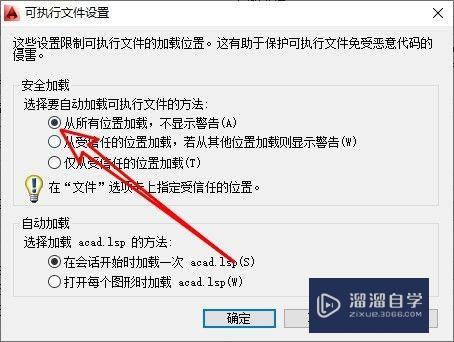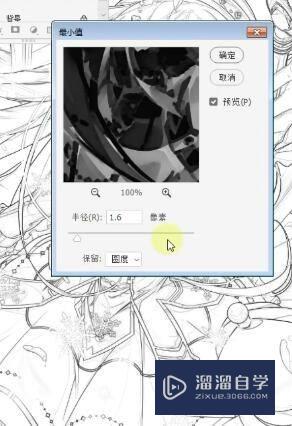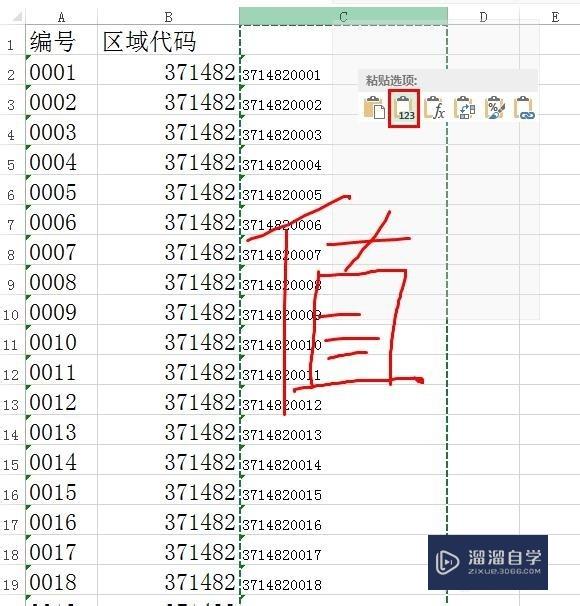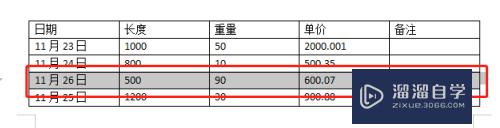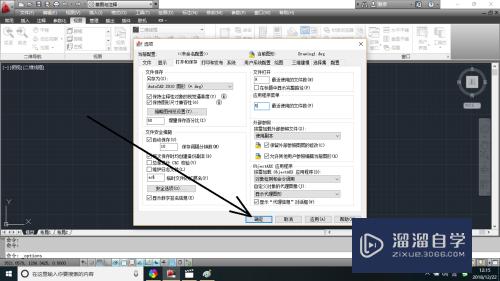CAD如何用块命令打包图形(cad打包成块命令)优质
我们在CAD操作复杂的图形时。比如说自动机如。设计完一台后。可以使用块工具。将图形打包成块。但很多新手还不了解CAD如何用块命令打包图形。所以今天的教程来为大家介绍清楚。
云渲染农场还有超多“CAD”视频课程。欢迎大家点击查看
工具/软件
硬件型号:小米 RedmiBookPro 14
系统版本:Windows7
所需软件:CAD2010
方法/步骤
第1步
在CAD打开准备好的图形文件。如下图

第2步
按快捷键B再按一下回车。弹出对话框后。在名称下面输入b01,如下图

第3步
点击点前面的剪头图标。如下图

第4步
在要打包成块的图形上点一下。如下图

第5步
点完后会自动回到对话框。点击选择物件。如下图
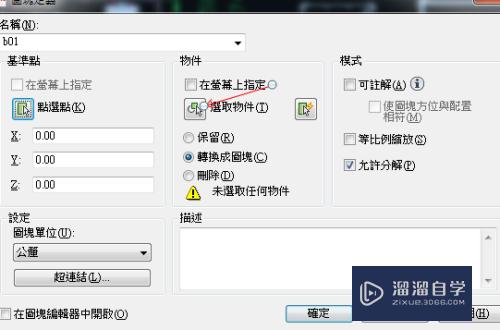
第6步
将要打包的图形全部框选 。如下图

第7步
单出鼠标右键。回到对话窗口。点击确定。如下图
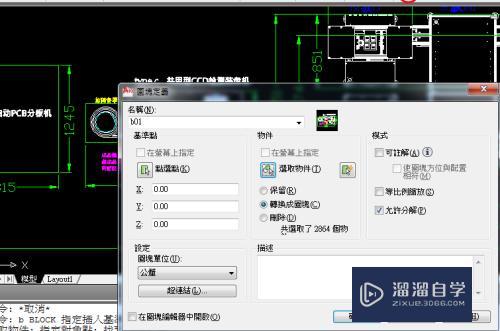
第8步
点击确定后。图形的块打包就完成了。鼠标任意在图形上点击一下。就可以选择整个图形了。如下图

以上关于“CAD如何用块命令打包图形(cad打包成块命令)”的内容小渲今天就介绍到这里。希望这篇文章能够帮助到小伙伴们解决问题。如果觉得教程不详细的话。可以在本站搜索相关的教程学习哦!
更多精选教程文章推荐
以上是由资深渲染大师 小渲 整理编辑的,如果觉得对你有帮助,可以收藏或分享给身边的人
本文标题:CAD如何用块命令打包图形(cad打包成块命令)
本文地址:http://www.hszkedu.com/70649.html ,转载请注明来源:云渲染教程网
友情提示:本站内容均为网友发布,并不代表本站立场,如果本站的信息无意侵犯了您的版权,请联系我们及时处理,分享目的仅供大家学习与参考,不代表云渲染农场的立场!
本文地址:http://www.hszkedu.com/70649.html ,转载请注明来源:云渲染教程网
友情提示:本站内容均为网友发布,并不代表本站立场,如果本站的信息无意侵犯了您的版权,请联系我们及时处理,分享目的仅供大家学习与参考,不代表云渲染农场的立场!